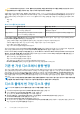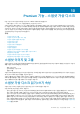Administrator Guide
다음 옵션도 선택할 수 있습니다.
• 다양한 개수의 SSD 물리 디스크로 구성된 가능한 후보 목록에서 SSD 캐시의 용량
• 현재 호스트에 매핑된 자격 있는 모든 가상 디스크에서 SSD 캐시를 활성화할지 여부
• 기존 가상 디스크에서 SSD 캐시를 사용할지 여부 또는 새 가상 디스크를 생성할 시기
SSD 캐시 제한 사항
다음 제한 사항은 SSD 캐시 기능을 사용할 때 적용됩니다.
• SSD 캐시는 스냅샷 가상 디스크에서 지원되지 않습니다.
• SSD 캐시가 활성화되거나 비활성화된 기본 가상 디스크를 가져오거나 내보낼 경우 캐시된 데이터는 가져오거나 내보내지 않습
니다.
• 스토리지 어레이에서 사용 가능한 최대 SSD 캐시 용량은 RAID 컨트롤러 모듈의 기본 캐시 용량에 따라 다릅니다.
• 먼저 SSD 캐시를 삭제하지 않고 SSD 캐시의 마지막 물리 디스크를 제거할 수 없습니다.
• 스토리지 어레이당 하나의 SSD 캐시만 지원됩니다.
• SSD 캐시의 모든 SSD가 데이터 보증 가능하고 DA(데이터 보증) 기능이 활성화되어 있으면 DA가 SSD 캐시에 대해 자동으로 활성
화되며 비활성화할 수 없습니다.
• DA 불가능 SSD를 DA 활성화된 SSD 캐시에 추가할 수 없습니다.
SSD 캐시 생성
1. AMW에서 Storage & Copy Services(스토리지 및 복사 서비스) 탭을 선택합니다.
2. 다음 중 하나를 수행합니다.
• 트리 보기에서 SSD Cache(SSD 캐시)를 마우스 오른쪽 단추로 클릭하고 Create(생성)를 선택합니다.
• 메뉴 표시줄에서 Storage(스토리지) > SSD Cache(SSD 캐시) > Create(생성)을 선택합니다.
Create SSD Cache(SSD 캐시 생성) 창이 표시됩니다.
3. SSD Cache name(SSD 캐시 이름)의 이름을 입력합니다.
4. 다음 중 하나에서 I/O characteristic type(I/O 특징 유형를 선택합니다.
• 파일 시스템
• 데이터베이스
• 웹 서버
5. DA(데이터 보증)에 대해 적절한 옵션을 선택합니다.
6. SSD cache candidates(SSD 캐시 후보)에서 적절한 용량을 선택합니다.
최대 5,120GB의 SSD 캐시를 사용 가능한 용량에서 사용할 수 있습니다.
노트: 사용 가능한 용량을 구성하는 물리 디스크를 보려면 SSD cache candidates(SSD 캐시 후보) 아래에서 적절한 행을 선
택하고 View Physical Disks(물리 디스크 보기)를 클릭합니다.
7. SSD 캐시는 기본적으로 활성화되어 있습니다. 비활성화하려면 Suspend(일시 중단)를 클릭합니다. 다시 활성화하려면
Resume(재개)을 클릭합니다.
8. 생성을 클릭합니다.
SSD 캐시와 연결된 물리 구성 요소 보기
SSD 캐시와 연결된 물리 구성 요소를 보려면 다음 단계를 따르십시오.
1. AMW에서 Storage & Copy Services(스토리지 및 복사 서비스) 탭을 선택합니다.
2. 트리 보기에서 SSD 캐시를 선택하고 다음 중 하나를 수행합니다.
• 메뉴 표시줄에서 Storage(스토리지) > SSD Cache(SSD 캐시) > View Associated Physical Components(연결된 물리 구성
요소 보기)를 선택합니다.
• SSD 캐시를 마우스 오른쪽 단추로 클릭하고 View Associated Physical Components(연결된 물리 구성 요소 보기)를 선택합
니다.
• SSD 캐시에 대한 표 보기에서 View Associated Physical Components(연결된 물리 구성 요소 보기)를 클릭합니다.
View Associated Physical Components(연결된 물리 구성 요소 보기) 창이 표시됩니다.
3. 물리 디스크 유형을 보려면 Physical Disk Type(물리 디스크 유형)에서 디스크 유형을 선택하고 Show(표시)를 클릭합니다.
표시된 구성 요소를 숨기려면 Hide(숨기기)를 클릭합니다.
4. 연결된 인클로저에 설치된 구성 요소를 보려면 View Enclosure Components(인클로저 구성 요소 보기)를 클릭합니다.
SSD 캐시 사용 95